Gestione disco di Windows 10: ottieni la guida completa in Gestione disco
Pubblicato: 2021-04-15Se stai cercando una guida per la gestione del disco di Windows 10, allora questo articolo ti aiuterà in ogni aspetto ad esso correlato. Segui l'articolo per saperne di più sulla gestione del disco in Windows 10.
Il disco nel sistema memorizza tutti i dati inclusi file, immagini, video e altre cartelle cruciali. Per mantenere i file e le cartelle gestiti, è necessario mantenere il disco gestito. La maggior parte di voi potrebbe non conoscere la gestione del disco, il software che può aiutare nella gestione e altri modi cruciali che possono semplificare la gestione del disco in Windows 10 . In questo articolo abbiamo condiviso ogni dettaglio relativo alla gestione del disco. Quindi, senza ulteriori indugi, iniziamo prima a capire cos'è la gestione del disco.
Cos'è la gestione del disco?
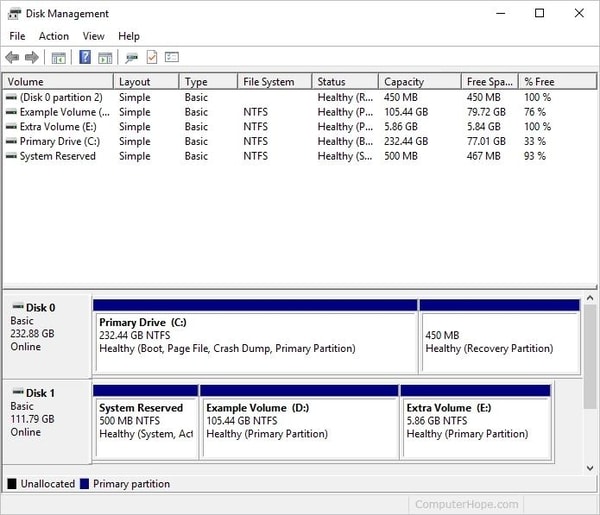
Gestione disco è stato introdotto per la prima volta in Windows XP da Microsoft. Questa utilità aiuta l'utente a conoscere in dettaglio lo stato e le informazioni sul disco. Utilizzando la gestione del disco, l'utente può persino creare o eliminare la partizione. Inoltre, è possibile osservare il layout, il file system, lo spazio libero, il tipo, la capacità e altri dettagli relativi al disco.
Se non sai come aprire la gestione del disco di Windows 10, leggi il punto successivo.
7 modi migliori per aprire Gestione disco in Windows 10
Ecco alcuni dei modi migliori e più semplici per aiutarti ad aprire la gestione del disco.
1. Aprire Gestione disco utilizzando il menu di accesso rapido
Questo è un metodo molto semplice che può essere utilizzato per aprire la gestione del disco. Segui i passaggi indicati di seguito per aprirlo.
- Fare clic con il pulsante destro del mouse sul pulsante di avvio nell'angolo inferiore sinistro dello schermo.
- Dopo aver cliccato su di esso, apparirà un menu.
- Dal menu fare clic sull'opzione Gestione disco per aprire.
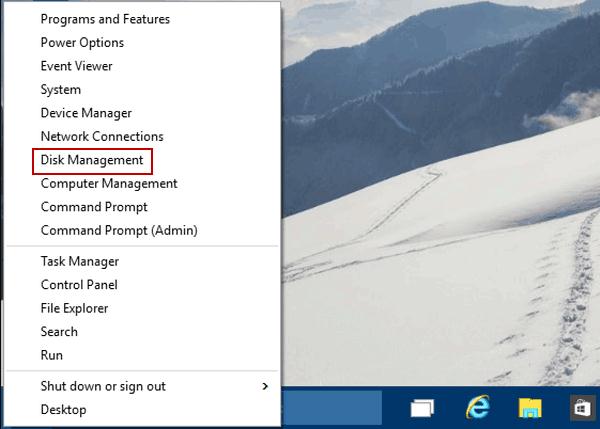
Leggi anche: Miglior software di analisi dello spazio su disco per Windows
2. Apri Gestione disco in Windows 10 usando Esegui
Il comando run è molto utile per aprire tutti i programmi del sistema. Diamo un'occhiata a come aprire le finestre di gestione del disco di Windows 10 utilizzando Esegui.
- Premere insieme il tasto " Windows" + "R " per aprire il comando di esecuzione.
- Nella finestra, digita ' diskmgmt.msc ' nella casella di ricerca.
- Dopo averlo digitato, fai clic sull'opzione "OK".
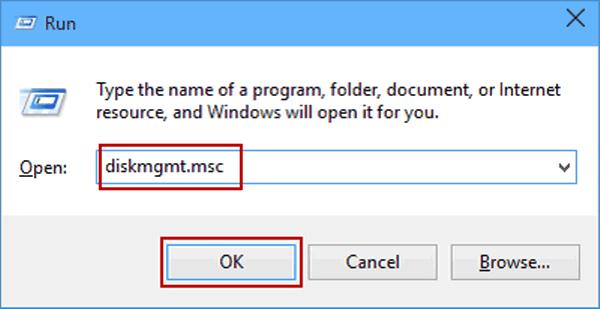
3. Apri Gestione disco di Windows 10 utilizzando questo PC
Il prossimo metodo per aprire la gestione del disco è molto semplice, ma la maggior parte di voi non ha provato questo metodo. Per conoscere i passaggi, leggi di seguito.
- Sul desktop, fai clic con il pulsante destro del mouse su "Questo PC".
- Apparirà un menu con varie opzioni.
- Fare clic sull'opzione ' Gestisci '.
- Si aprirà una nuova finestra di gestione del computer .
- Nella sezione di archiviazione, seleziona l'opzione ' Gestione disco '.
4. Aprire Gestione disco utilizzando la ricerca
Un altro metodo molto semplice che è molto comune è aprire la gestione del disco.
- Fare clic sulla casella di ricerca sulla barra delle applicazioni.
- Digita la gestione del disco sulla casella.
- Apparirà un elenco di risultati di ricerca, scegli l'opzione ' Crea e formatta partizioni del disco rigido '.

Leggi di più: Miglior software di clonazione del disco per Windows
5. Eseguire il comando nella casella di ricerca per aprire Gestione disco
Hai già verificato il metodo di apertura della gestione del disco utilizzando il comando run. È molto simile a quel metodo. Controlla di seguito per sapere come.
- Nella casella di ricerca, digita diskmgmt.msc .
- Dall'elenco delle opzioni fare clic sull'opzione ' diskmgmt '.
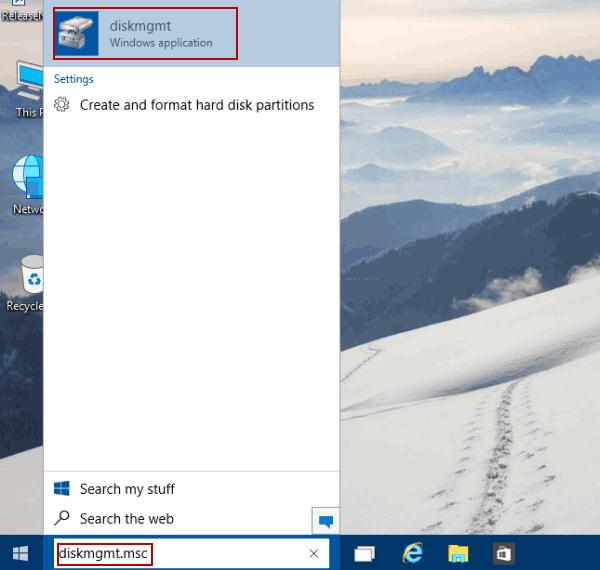
6. Aprire Gestione disco utilizzando il prompt dei comandi
Questo può essere un nuovo metodo per gli utenti che non conoscono il prompt dei comandi. Questo metodo include anche l'utilizzo del comando di esecuzione.
- Apri il comando ' Esegui comando ' premendo contemporaneamente i tasti ' Windows' + 'R '.
- Nella casella di ricerca del comando Esegui, inserisci ' cmd ' e premi OK.
- Apparirà una nuova finestra del prompt dei comandi.
- Nella finestra di comando, inserisci ' diskmgmt ' e premi invio.
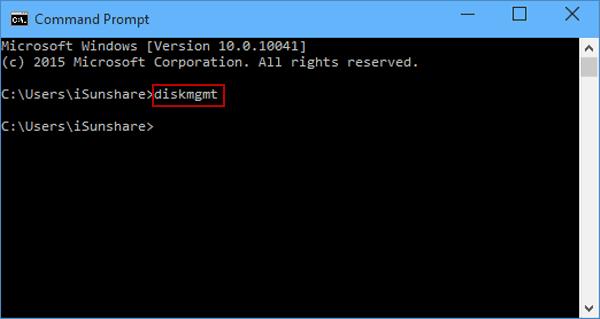
7. Apri Gestione disco di Windows 10 utilizzando PowerShell
Questo metodo è molto simile al metodo del prompt dei comandi. Controlla di seguito per sapere come aprire la gestione del disco utilizzando PowerShell.
- Cerca PowerShell nella casella di ricerca.
- Nella finestra di PowerShell, digita ' diskmgmt ' e premi invio.
Questi sono i 7 metodi migliori con i quali puoi facilmente aprire la gestione del disco nel tuo laptop o computer. Puoi scegliere il metodo in base alle tue preferenze.
Ulteriori informazioni: il miglior software gratuito di gestione delle partizioni per PC Windows
Come estendere la partizione con Gestione disco di Windows 10?
Nel tuo sistema, devi aver visto nomi di dischi diversi come Disco locale C, Disco locale D e altri come questo. Queste sono partizioni del disco o spazio su disco diviso, sono create per aiutarti a memorizzare file diversi in una posizione diversa.
A volte, potresti sentire di aver bisogno di più partizioni per archiviare e organizzare i tuoi file in modo efficace. Quindi qui abbiamo menzionato i passaggi che puoi utilizzare per dividere o partizionare il tuo disco rigido con l'aiuto della gestione del disco in Windows 10.
Scegli qualsiasi metodo tra i 7 metodi sopra elencati e apri la gestione del disco. Dopodiché, segui i passaggi seguenti.
- Dopo aver aperto la gestione del disco di Windows 10 , fare clic con il tasto destro del mouse sul disco di cui si desidera estendere la partizione.
- Apparirà un nuovo elenco, dall'elenco selezionare l'opzione ' Estendi volume '.
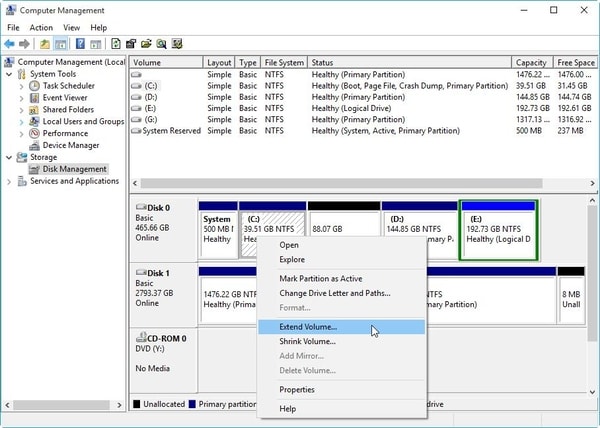
- Ora puoi facilmente andare avanti estendendo la partizione del disco. (A volte potresti notare che l'opzione è disattivata. In tal caso, c'è spazio non allocato contiguo.)
Come ridurre un volume di base in Windows 10 con Gestione disco?
Se desideri ridurre l'utilizzo di un singolo disco, ridurre un disco è l'opzione migliore che puoi utilizzare. Riducendo le dimensioni del disco puoi facilmente limitare i file da archiviare e creare un'altra partizione dello spazio rimanente.

Esistono molti metodi che puoi utilizzare per ridurre il volume del disco, puoi utilizzare il software o avvalerti dell'aiuto della gestione del disco in Windows 10, 8, 7 e versioni precedenti. Di seguito abbiamo elencato i passaggi che possono essere utilizzati per ridurre il disco.
- Apri Gestione disco di Windows 10 utilizzando qualsiasi metodo sopra elencato.
- Dalla finestra di gestione del disco, seleziona il disco che desideri ridurre e fai clic con il pulsante destro del mouse su di esso.
- Apparirà un nuovo menu, nello stesso modo in cui era apparso nel metodo precedente.
- Fare clic sull'opzione " Riduci volume " e quindi seguire i passaggi dallo schermo.
Questo è il modo in cui puoi facilmente ridurre il volume del disco usando il metodo predefinito, oltre a questo puoi anche scegliere di utilizzare il software per lo stesso. Durante la scelta del software, verifica l'offerta in quanto sono disponibili molte opzioni che offrono fantastiche funzionalità a un prezzo molto inferiore.
Leggi anche: Miglior software gratuito di imaging del disco
Come modificare una lettera di unità?
Le lettere di unità sono predefinite e comuni in ogni PC fino a quando l'utente non cambia. Il sistema assegna il nome del drive in ordine alfabetico. Puoi facilmente cambiare il nome utilizzando la gestione del disco di Windows 10 e nominarlo nel modo desiderato.
Segui i passaggi indicati di seguito per modificare facilmente il nome dell'unità con l'aiuto della gestione del disco in Windows 10.
- Apri Gestione disco e fai clic con il pulsante destro del mouse sul disco che desideri rinominare.
- Apparirà un nuovo menu, seleziona l'opzione ' Cambia lettera e percorsi di unità ' dal menu.
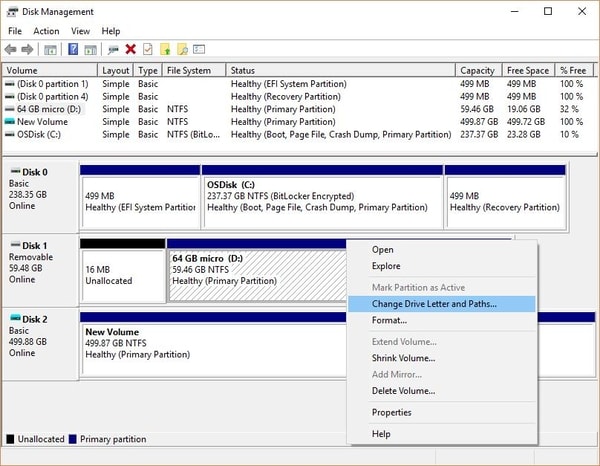
- Ora seleziona cambia se desideri cambiare il nome o seleziona aggiungi se desideri aggiungere un nome a un nuovo disco.
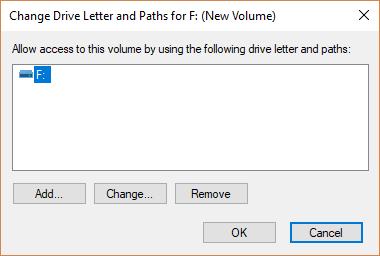
- Dopo aver cambiato il nome, selezionare l'opzione 'OK'.
Questo è il modo in cui puoi facilmente cambiare il nome del disco e sbarazzarti di quei nomi di disco predefiniti. Dopo i passaggi precedenti, potresti anche incontrare un'altra finestra che indica "in che modo i programmi che si basano sulla lettera del driver potrebbero non funzionare correttamente", seleziona l'opzione "Sì".
Ora che conosci i metodi manuali per modificare e regolare le impostazioni relative al tuo disco. Successivamente abbiamo elencato il software che può regolare automaticamente e aiutarti con il processo.
I 3 migliori software gratuiti per la gestione delle partizioni per Windows
La gestione del disco può essere un compito difficile per alcuni utenti, motivo per cui esistono molti software che possono essere utilizzati per gestire il disco. Se disponi del software, puoi facilmente sederti e rilassarti poiché il software gestirà tutto ciò che riguarda il disco, inclusa la partizione, il restringimento e altri.
Per saperne di più sul software, controlla l'elenco.
1. Editor di partizioni Niubi
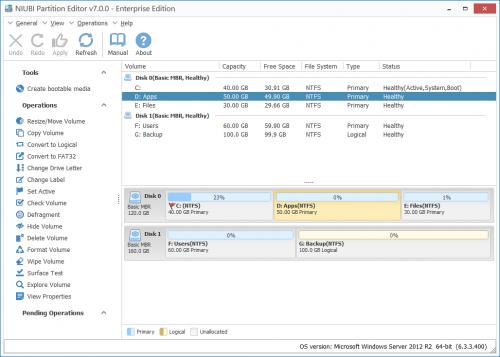
Niubi Partition Editor è un ottimo software che aiuta nella gestione del disco Windows 10, 8, 7 e versioni precedenti. Usando questo software puoi facilmente estendere, ridurre e gestire la partizione del disco, sia che tu abbia un disco rigido esterno o un disco rigido interno, questo software può gestirli facilmente.
La parte migliore del software è che funziona molto velocemente, a differenza di altri software non devi aspettare che il software funzioni. Oltre a queste funzionalità, il software può aiutare nell'ottimizzazione del sistema, nella clonazione e nella migrazione, nella conversione della partizione del disco e nella sicurezza dei dati.
Scarica
Ulteriori informazioni: Miglior software di deframmentazione dischi per Windows
2. Assistente partizione AOMEI
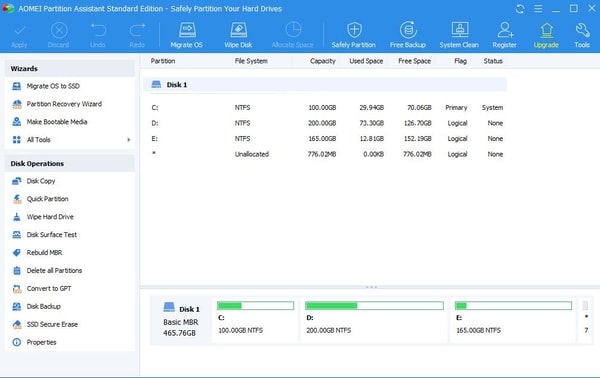
AOMEI Partition Assistant è un software gratuito progettato per aiutare nella gestione del disco per Windows 10/8/7. Se desideri utilizzare questo software per uso personale o domestico, questa è la migliore opzione disponibile sul mercato a costo zero. Anche se desideri aggiornare con il software puoi farlo pagando una quota di abbonamento.
Usando il software puoi facilmente ridimensionare/spostare partizioni, unire partizioni, clonare disco, migrare il sistema operativo su SSD, gestire il disco di Windows 10 Eliminare partizioni, creare procedure guidate CD avviabili e molto altro. Con la compatibilità nella maggior parte dei sistemi operativi Windows, questa è un'ottima scelta da fare.
Scarica
3. Acronis Disk Director
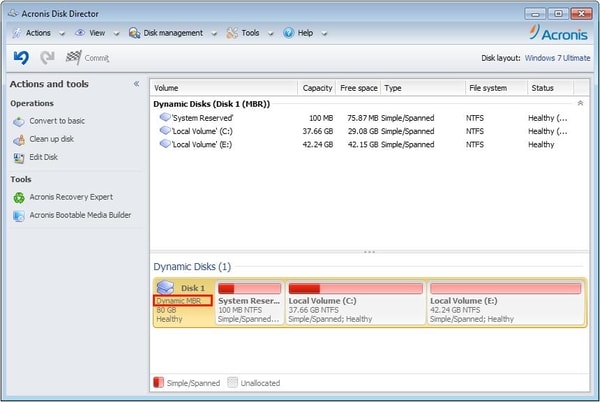
Infine, il software Acronis Disk Director è un ottimo software in grado di gestire facilmente il disco. È possibile eseguire varie funzioni come la clonazione del disco, la modifica del disco e la gestione delle partizioni con questo software. Il software continua a ricevere aggiornamenti che lo rendono migliore.
Nell'ultimo aggiornamento, il software ha ottenuto nuove funzionalità come il supporto hardware esteso e supporta dischi rigidi nativi 4K. Il software è compatibile con quasi tutti i sistemi operativi Windows. Inoltre, il software può aiutare anche nel ripristino della partizione.
Scarica
Questi tre sono i migliori software che possono aiutare nella gestione del disco in Windows 10. Puoi scegliere il software che soddisfa le tue esigenze.
Risolvere i problemi di gestione del disco
È possibile riscontrare problemi ed errori durante l'utilizzo della gestione del disco di Windows 10. Per aiutarti con questi problemi, abbiamo elencato alcuni dei modi migliori e più comuni per la risoluzione dei problemi. Per saperne di più su di loro, fare riferimento all'elenco seguente.
1. In caso di problemi con la connessione del disco esterno . In tal caso, è necessario ricollegarlo, selezionare l'azione e quindi eseguire nuovamente la scansione dell'opzione dischi . Dopo aver eseguito nuovamente la scansione dei dischi, il problema verrà risolto e potrai nuovamente collegare facilmente il disco.
2. Se il disco viene visualizzato offline quando connesso al sistema. In tal caso, puoi semplicemente fare clic con il pulsante destro del mouse sull'opzione 'i' e quindi dall'elenco selezionare l'opzione online.
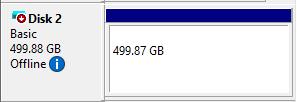
3. Oltre a questo, il problema può riguardare l'hardware che puoi semplicemente correggere sostituendo l'hardware. Che si tratti del cavo o della porta, puoi provare a utilizzare altre opzioni per la connessione.
Leggi anche: 20 migliori programmi di aggiornamento driver gratuiti per Windows 10, 8, 7 nel 2021 [Aggiornato]
Parole finali: Gestione disco di Windows 10: ottieni una guida completa in Gestione disco
Sopra abbiamo elencato i passaggi e i metodi che puoi utilizzare per aprire la gestione del disco, partizionare sul disco, ridurre lo spazio nel disco e altri software per gestire il disco. Oltre a questo, abbiamo anche menzionato alcuni modi per la risoluzione dei problemi. Ci auguriamo di averti aiutato a risolvere i dubbi relativi alla gestione del disco. Se abbiamo lasciato qualcosa secondo te. Dicci, li aggiorneremo.
Domande frequenti (FAQ)
Qual è il miglior software di gestione del disco?
Niubi Partition Editor è il miglior software di gestione del disco che può aiutarti facilmente a creare una partizione, ridurre lo spazio e gestire facilmente il disco. Per saperne di più sul software, controlla l'elenco dei software sopra menzionati nell'articolo.
Qual è la funzione di gestione del disco?
La gestione del disco consente di eseguire varie funzioni per attività di archiviazione avanzate. Puoi facilmente eseguire una funzione che aiuta nella gestione del disco in termini di spazio di archiviazione e integrità. Oltre a questo puoi anche controllare altre funzioni del disco.
Qual è la scorciatoia per la gestione del disco?
Fai clic con il tasto destro del mouse sull'icona di Windows nell'angolo in basso a sinistra dello schermo e seleziona Gestione disco dal menu visualizzato.
Quali sono i diversi strumenti di gestione del disco?
L'elenco dei diversi strumenti di gestione del disco include quanto segue:
- Strumento di partizione
- Strumento di restringimento
- Rinomina disco
- Estendi la partizione del disco
- Partizione di eliminazione della gestione del disco di Windows 10
- Disco di formattazione
- Cambia il file system di un driver
Come eliminare o formattare la partizione in Windows 10?
Segui i passaggi seguenti per eliminare o formattare una partizione nella gestione del disco di Windows 10:
- Apri la gestione del disco
- Fare clic con il tasto destro del mouse sul disco che si desidera eliminare
- Dall'elenco delle opzioni, selezionare l'opzione di eliminazione del volume
- Apparirà una nuova finestra che richiede l'autorizzazione, fai clic sull'opzione 'Sì'.
Che cos'è la partizione di ripristino della gestione del disco di Windows 10?
La partizione di ripristino in Windows 10 funziona al momento dell'errore di sistema. Aiuta a ripristinare le impostazioni di fabbrica del sistema operativo.
